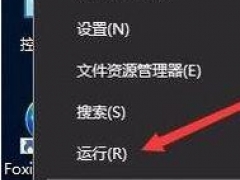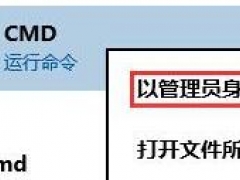Win10系统怎么设置静态IP地址
教程之家
Win10
Win10系统当中的静态IP地址应该如何设置呢?不少用户使用电脑的时候,因为工作原因是需要使用静态IP地址来进行上网的。那么如果用户不知道设置静态IP地址该怎么办呢?下面小编就为大家带来Win10系统设置静态ip地址的操作步骤,一起来看看吧!
设置静态ip地址操作方法:
1、右下角的显示屏图标点右键,点击打开网络和共享中心;如图所示:

2、点击以太网;如图所示:

3、在新窗口点击属性;如图所示:

4、选中Internet协议版本4(TCP/IP4),点击属性;如图所示:

5、现在IP和DNS是自动的;如图所示:

6、打开CMD,输入ipconfig/all,将红框内的内容照搬到“选中internet协议版本4(TCP/IP4)”窗口中。其中IP地址的最后一段可以设置为1-255的任意一个数字,建议设置大一些以免和局域网中的其它用户冲突;如图所示:

7、点击确定,如果电脑右下角的显示屏小图标没有黄色感叹号,说明可以正常上网。如图所示:

以上是小编为您收集的资讯,更多精彩敬请关注教程之家网站!




![win10系统桌面“我的电脑”图标不见了如何找回[多图]](https://img.jiaochengzhijia.com/uploads/allimg/200501/134P62S0-0-lp.png@crop@160x90.png)

![win10系统玩GTA5不能全屏如何解决[多图]](https://img.jiaochengzhijia.com/uploads/allimg/200428/1302021G4-0-lp.jpg@crop@240x180.jpg)